Установка і настройка Apache 2.4, MySQL 5.6, phpMyAdmin, PHP 5.6, ProFTPd, MODX Revolution. Налаштування віртуальних хостів Apache

установка Apache
УстанавліваемДобавім Apache в автозавантаження
У файл /etc/rc.conf додамо рядок
запускаємо ApacheПроверяем
установка ProFTPd
УстанавліваемДобавім ProFTPd в автозавантаження
У файл /etc/rc.conf додамо рядок
У файл /usr/local/etc/proftpd.conf додамо рядок
Створю користувача (я назву stahanov), додамо в групу WWW, встановимо командну оболонку NOLOGIN (тобто користувач не може залогінитися в системі), призначимо домашній каталог папку де будуть лежати сайти.
Робимо нового користувача власником папки, в якій будуть лежати сайти
Додамо командну оболонку nologin
У файл / etc / shells додамо рядок
установка MySQL
УстанавліваемДобавім MySQL в автозавантаження
У файл /etc/rc.conf додаємо рядок
Запускаємо MySQL-serverВиполняем скрипт початкової настройки MySQLДобавім користувача MySQL
Дамо користувачеві права
Можна простіше, створити користувача через phpMyAdmin, але про це пізніше
установка PHP
УстанавліваемКорректіруем конфиг PHP
Копіюємо конфігураційний файл
У файлі /usr/local/etc/php.ini вкажемо часовий пояс
phpMyAdmin
Викачуємо phpMyAdmin з офіційного сайту, разархивируем і копіюємо по ftp папку phpmyadmin на сервер в домашню директорію користувача (в моєму випадку stahanov). Я відразу поставлю іншу тему оформлення для phpMyAdmin. З сайту phpMyAdmin скачаю тему, розархівуйте і скопіюють по FTP в папку phpmyadmin / themes. Налаштуємо трохи пізніше.
Внесемо зміни в файл /usr/local/etc/apache24/httpd.conf
У IfModule dir_module додамо index.php
Нижче додамо секцію:
Змінимо користувача, від якого працює apache, замість www пишемо stahanov
Тепер apache слухає 81 порт, на нього ми і повісимо phpMyAdmin
У цей файл ми будемо додавати віртуальні хости.
Додамо віртуальні хости
У файлі /etc/apache24/extra/httpd-vhosts.conf видаляємо весь вміст і додамо дві секції (віртуальних хоста) для phpMyAdmin і сайту на MODX (хоча можна залити і wordpress)
Перезавантажити ApacheПроверім phpMyAdmin
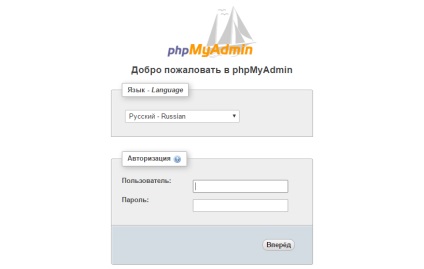
Тепер введемо ім'я користувача root і пароль, який вводили під час першого налаштування MySQL
Заходимо, міняємо тему (якщо скачали і скопіювали її)
Заходимо в Облікові записи користувачів -> Додати обліковий запис користувача
Вказуємо Ім'я користувача, ім'я хоста: локальний (localhost), пароль, підтверджуємо пароль і Глобальні привілеї: Відзначити всі
Готово, користувача створили.
У phpMyAdmin заходимо в бази даних -> Створити базу даних. Назвемо "Modx" кодування виберемо utf8_general_ci
Завантажити, разархивируем, скопіюємо по FTP папку modx (точно так само як встановлювали phpMyAdmin)
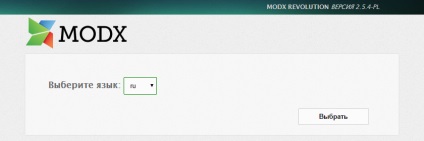
Якщо після установки MODX буде лаятися на "Каталог ядра у відкритому доступі", потрібно в папці / core перейменувати файл ht.access в .htaccess і додати в нього наступне
Виділіть її мишою і натисніть Ctrl + Enter
Також відкрити вікно відправки повідомлення можна натиснувши кнопку нижче
Діагностика HDD в режимі AHCI

Перевірка жорсткого диска на комп'ютері в режимі AHCI
Установка і настройка FreeBSD
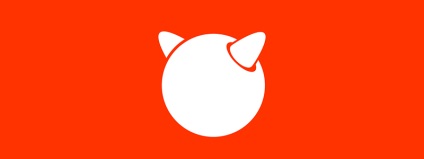
Установка і початкова настройка FreeBSD 11
Моніторинг серверів за допомогою Zabbix
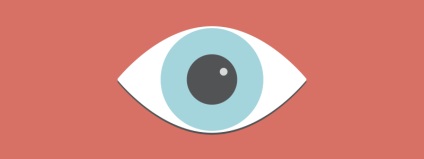
Установка Zabbix агент на Windows і Linux сервера. Налаштування моніторингу
На жаль, в образі відсутня системна утиліта manage-bde.exe. Висмикнута з образу Windows 10 Pro в цьому WinPE не працює.
Образ важить близько 20 Гб, думаю простіше зробити свій